Linux安装搜狗和谷歌
安装谷歌浏览器
执行以下命令:
sudo wget http://www.linuxidc.com/files/repo/google-chrome.list -P /etc/apt/sources.list.d/(若此网站不能用,换个能下载谷歌浏览器的网站即可)
wget -q -O - https://dl.google.com/linux/linux_signing_key.pub | sudo apt-key add -
sudo apt-get update
sudo apt-get install google-chrome-stable
/usr/bin/google-chrome-stable(或者在软件库里面找到浏览器图标,运行即可)
安装搜狗输入法
1.下载搜狗Linux版本
http://pinyin.sogou.com/linux/
2.安装
打开下载的文件的下载目录下面,打开终端
输入:sudo dpkg -i sogoupinyin_2.1.0.0082_amd64.deb
3.从系统设置里面点击“语言支持”,一开始的系统里面是没有小企鹅输入法的,搜狗输入法就是在小企鹅输入法基础上安装的,从语言支持里面选择小企鹅输入法(fcitx),默认为ibus
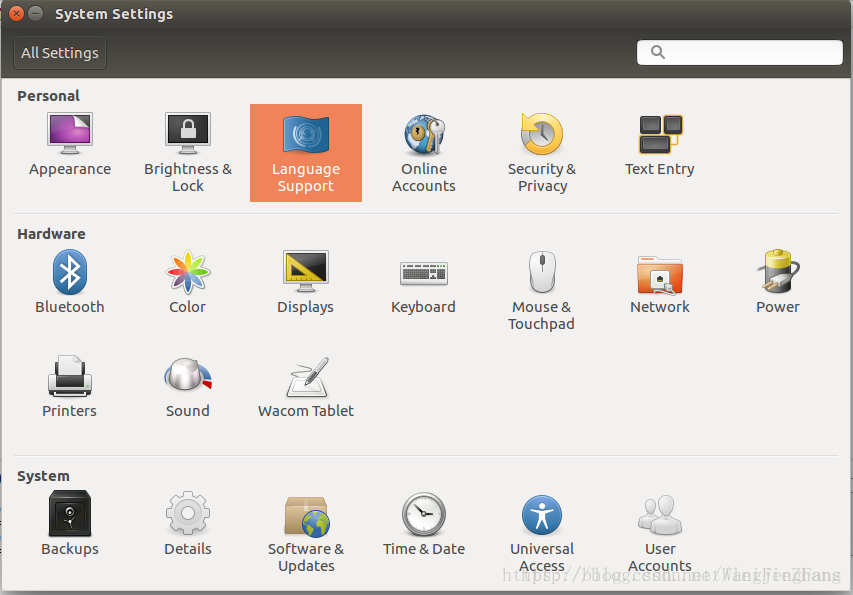
点击语言支持后,有时候会出现以下错误,不要慌,下面有解决方案
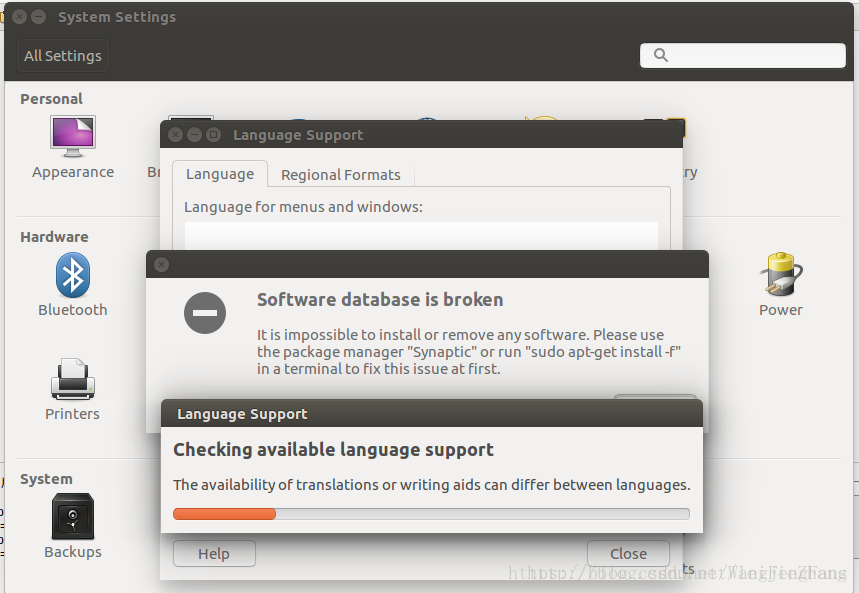
4.此时输入以下命令,对错误进行修复:
sudo apt-get install -f
5.重新打开“语言支持”,你会看到如下情况,证明错误已经修复,选择“安装”按钮
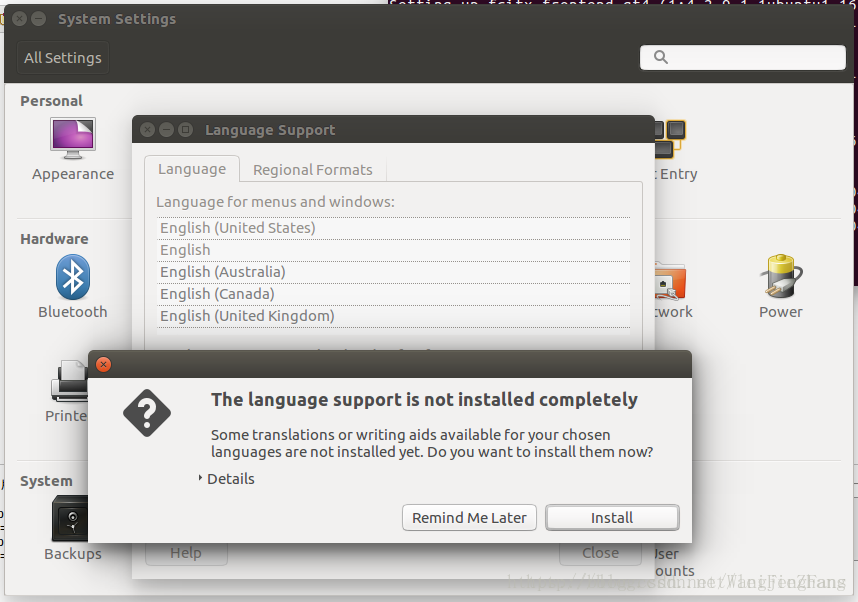
等他安装就好了,不用进行其他操作,期间会提示你输入密码,输入就好了,所有涉及到内核操作的都需要你输入密码,无所谓的,输入就好了。
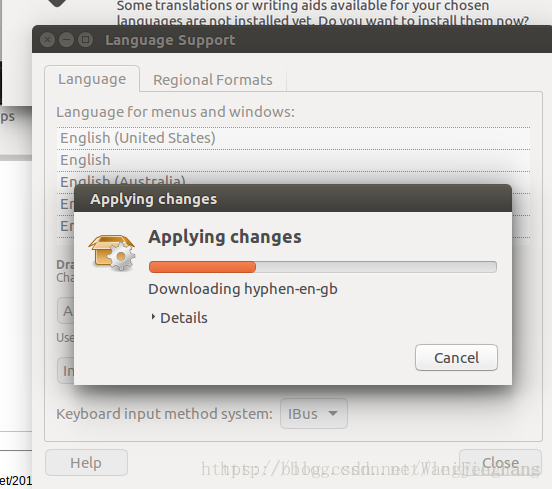
当安装结束以后,你会看到如下窗口,切记,一定要把系统键盘输入方式从ibus切换为fcitx
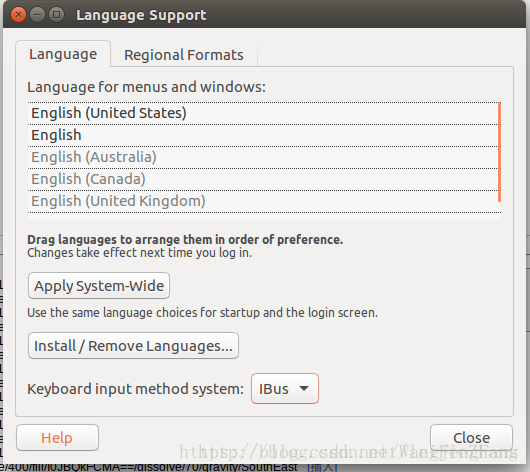
6.在终端执行如下命令重启电脑
sudo reboot
重新启动以后,你会发现在屏幕右上方有了企鹅输入fcitx
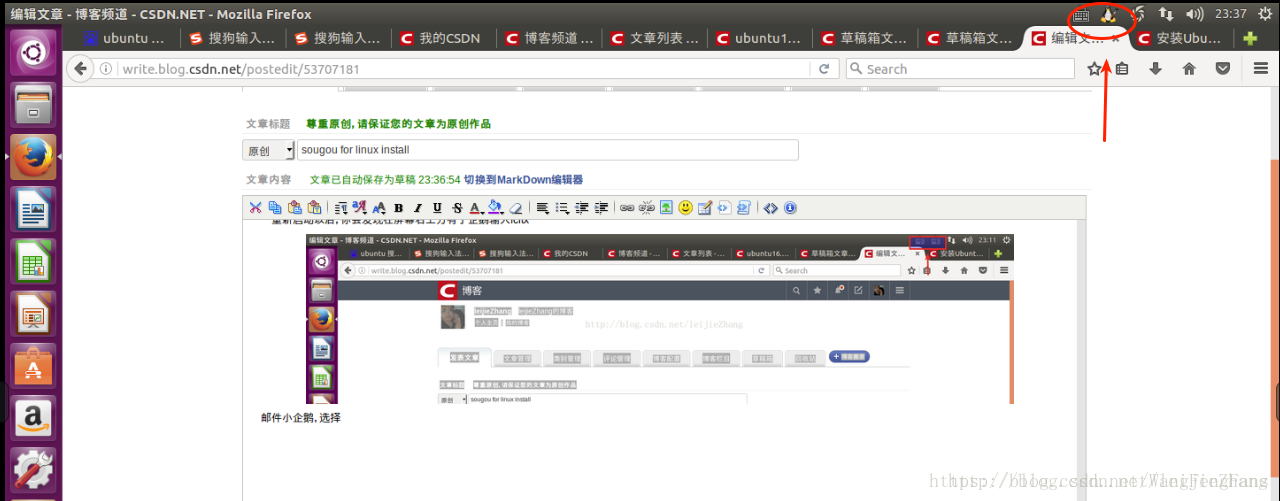
右键小企鹅,选择configureFcitx
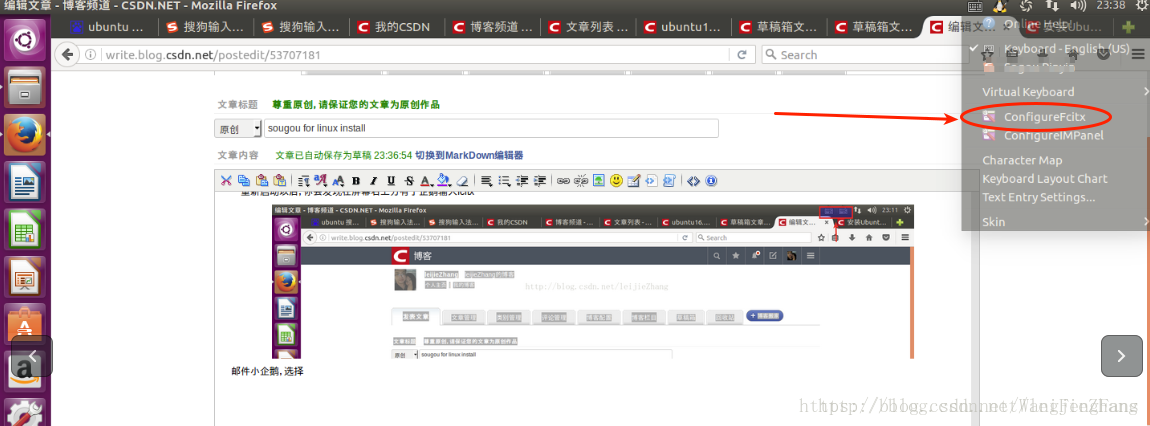
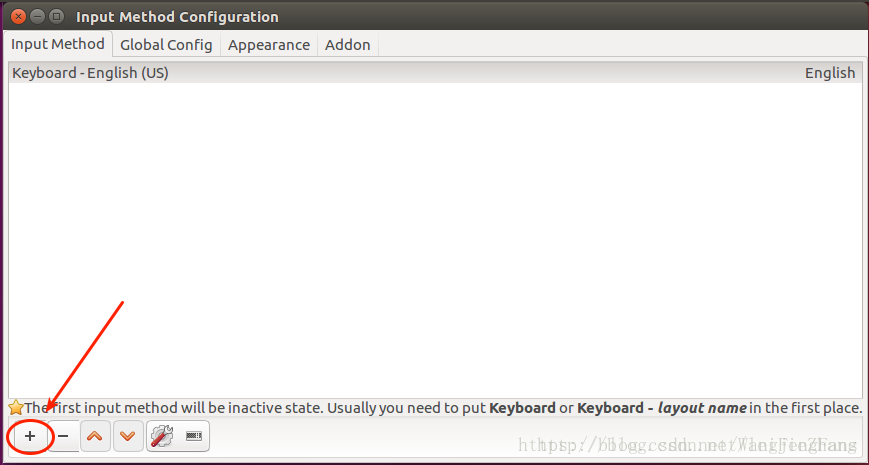
首先,去掉那个只“显示当前语言”的选项,然后搜索框输入sog,你会发现搜狗输入法已经有了,选中输入法即可
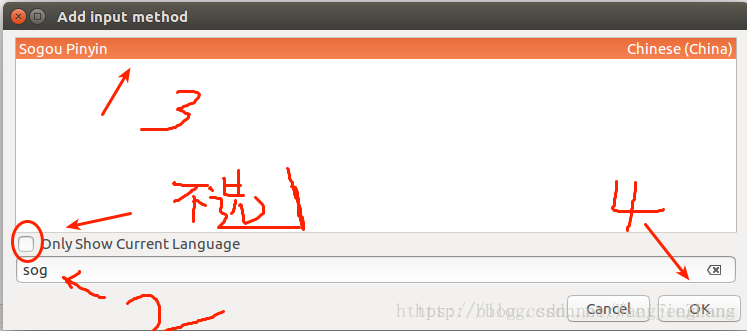
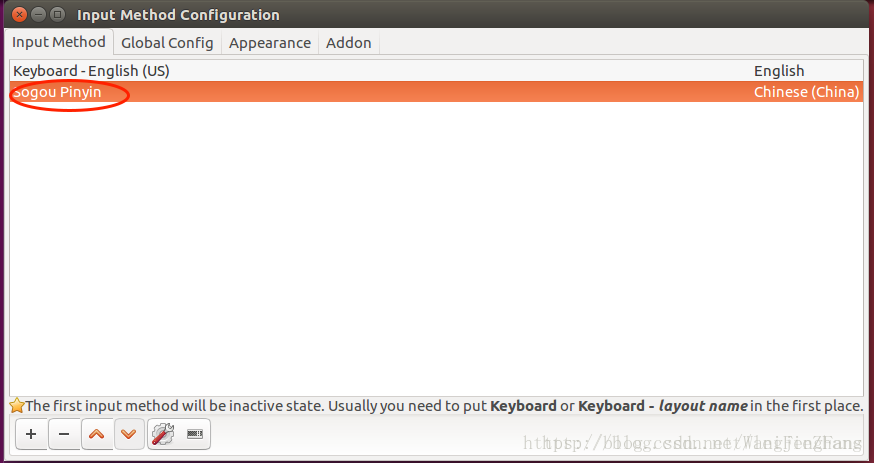
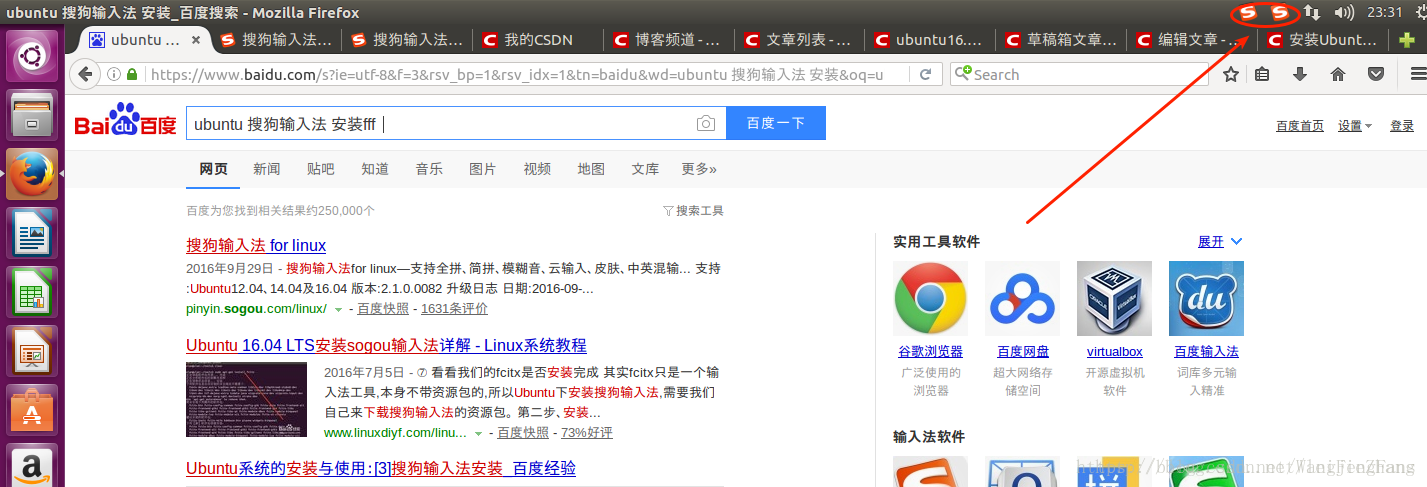





 本文详细介绍了在Linux系统中如何安装谷歌浏览器和搜狗输入法的步骤。首先,通过命令行下载并添加谷歌浏览器的源,然后安装。接着,下载搜狗输入法的Linux版本,使用dpkg命令进行安装,并通过修复可能出现的错误,最后将系统键盘输入方式从ibus切换到fcitx,重启电脑后即可使用搜狗输入法。
本文详细介绍了在Linux系统中如何安装谷歌浏览器和搜狗输入法的步骤。首先,通过命令行下载并添加谷歌浏览器的源,然后安装。接着,下载搜狗输入法的Linux版本,使用dpkg命令进行安装,并通过修复可能出现的错误,最后将系统键盘输入方式从ibus切换到fcitx,重启电脑后即可使用搜狗输入法。
















 2万+
2万+

 被折叠的 条评论
为什么被折叠?
被折叠的 条评论
为什么被折叠?








